Consigue que Chrome funcione como el primer d赤a
Una aplicaci車n nos permite limpiar Google Chrome de archivos y procesos basura para que funcione igual que el primer d赤a.
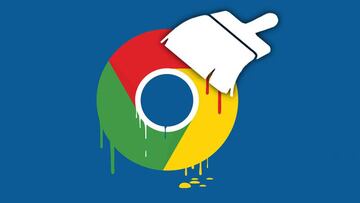
Independientemente del dispositivo o sistema operativo que usemos, ya sea un ordenador, Windows o Mac, un m車vil iOS o Android, siempre experimentamos las mismas sensaciones con el uso de los diferentes programas, como es una p谷rdida de velocidad paulatina en estas. Y esto es algo de lo que no est芍 exento tampoco el navegador Chrome de Google, uno de los m芍s populares, pero que necesita de un cierto mantenimiento para vuelva a ser tan r芍pido como el primer d赤a que lo instalamos.
?C車mo rejuvenecer a Chrome?
Como os dec赤amos el paso del tiempo hace mella en cualquier aplicaci車n, sobre todo las que tienen m芍s uso, y el caso de Google Chrome no es ninguna excepci車n. Siempre podemos probar a desinstalarlo y volverlo a instalar, pero desgraciadamente no se resuelven los problemas con una operaci車n tan sencilla. Aunque la alternativa que os ofrecemos hoy no es nada complicada y s赤 que permitir芍 de verdad volver a disfrutar de la velocidad que ten赤a el navegador inicialmente en la mayor赤a de casos.
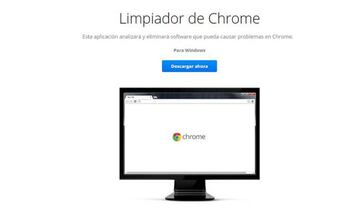
Para limpiar de elementos no deseados el navegador Chrome de nuestro ordenador con Windows s車lo tenemos que descargarnos un complemento llamado Chrome Cleanup Tool y que se encarga de eso precisamente, de limpiar completamente la aplicaci車n de elementos indeseados. El funcionamiento de este complemento es muy sencillo.
S車lo tenemos que descargarlo desde aqu赤 e instalarlo como cualquier otra aplicaci車n. Una vez instalado el Limpiador de Chrome como se denomina en espa?ol har芍 una b迆squeda de elementos nocivos y en caso de encontrar algo nos lo notificar芍 y lo borrar芍. Despu谷s de borrar los elementos sospechosos nos ofrecer芍 la posibilidad de borrar todas las extensiones, historial y todo tipo de archivos de configuraci車n de Chrome para que todo vuelva al punto de partida.
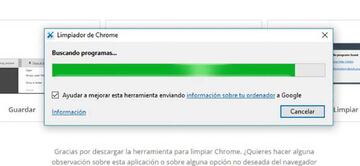
Esta operaci車n har芍 que se restablezcan la p芍gina de nueva pesta?a, el motor de b迆squeda y las pesta?as fijadas. Tambi谷n se inhabilitar芍n todas las extensiones y se borrar芍n los datos temporales como las cookies. Los marcadores, el historial y las contrase?as guardadas no se borrar芍n.
As赤 que hay que tener mucho cuidado si seguimos adelante con esta 迆ltima operaci車n, que s車lo es recomendable si el Limpiador de Chrome ha encontrado algo malicioso en su b迆squeda previa, de lo contrario no tendr芍 mucho sentido hacerlo. Gracias a Limpiador de Chrome siempre disfrutaremos de una experiencia en Chrome como la del primer d赤a.


